InDesignで画像(写真)の拡大・縮小を行う方法と注意点
DS部のMです。
組版ソフトで、図を取り込み、拡大・縮小を簡単に行う手順です。その際の注意等もあるので、ご存知の方も参考にして頂けると幸いです。
★ 1: まずは画像を取り込んでみたいと思います。フォルダを一つ作りインデのデータと貼り込みたいデータ(EPS,PDF,PSDファイル等)をその中に入れます。
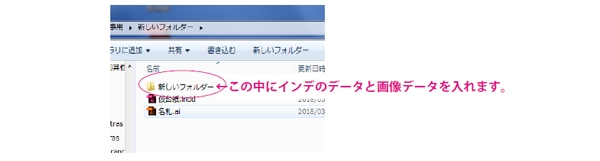
★ 2: 次に貼り込みたいインデザインのデータを開き、ファイルから配置を選び、先ほど作りましたフォルダーの中から読み込みたいデータを選び、開くを押して下さい。後はお好きなところでクリックしていただきますと、選択された画像を張り込むことができます。
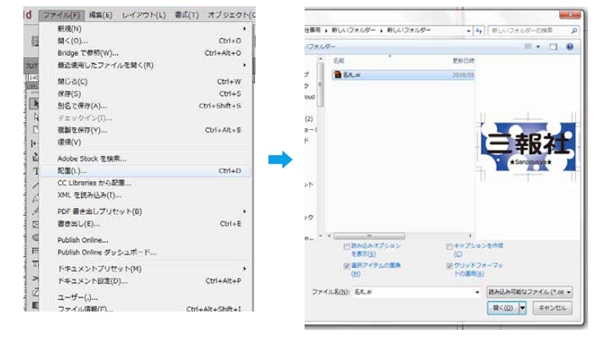
さて、これからが拡大・縮小の手順と、注意点を紹介したいと思います。
まず、取り込んだ画像(写真)データの枠をクリックし、四方の端のどれかをクリックし、そのまま拡大・縮小したい場所までドラッグします。
◎ 縦と横を同比率にしたい時はshiftを押しながらドラックします。

次にオブジェクトの「オブジェクトサイズの調整」から「内容をフレームに合わせる」を選びます。これだけで、好きな大きさに変更が可能です。
もし、再度調整を行いたい時は上記の手順をもう一度行いますと、再度調整されますのでとても簡単にできます。

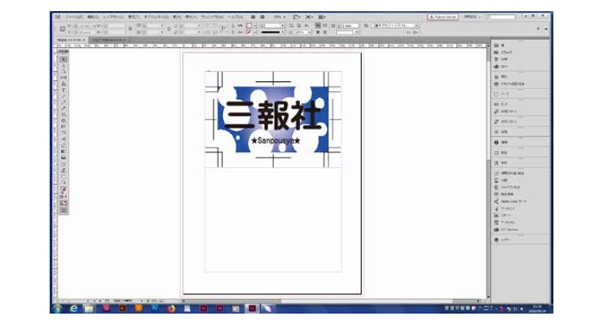
最後になりましたが、注意点を紹介したいと思います。
★ 拡大・縮小を行うということは、現状のものそのものを大きくしたり、小さくしたりしていますので、凄く小さいものを極端に大きくしたりしますと画像自体が粗くなってしまったり、またとても細い線などがあると、より細くなってしまいます。あまり細すぎると、消えてしまうということもあります。「この線は現状のままがいいな」といった時は、元データ(EPS,PDF,PSDファイル等)から修正しなくてはなりませんのでご注意下さい。

以上がInDesignで画像(写真)の拡大・縮小を行う方法と注意点でした。
ご存知の方もいらっしゃると思いますが、最後までお付き合い頂ありがとうございました。


